
簡単にプロ並みの楽曲が生成できるAI作曲アプリSuno(2)その方法
前回は、著作権の問題などを少しお話ししました。でも、CEC大阪ソングが楽しすぎて、大好評すぎてとりあえず作ってみる人が出てくるのが嬉しくて❤︎ということで、2回目の今日は使い方です。こちらからどうぞ。
Sunoでとりあえず作ってみる
SunoはAIを使って簡単に音楽を作ることができる、今注目のツールです。まず、Sunoの公式サイトにアクセスしてアカウントを作成しましょう。ログインしたら、メインのダッシュボードに進んで「新しいプロジェクトを作成」をクリックします。プロジェクト名を入力し、音楽のジャンルやテンポを設定します。このステップで、作りたい音楽の雰囲気を決めることができます。ちなみに左のスライドボタンが"Custom"になっていますね。これは、歌詞もメロディも自動で作って作ってくれるということです。

実際は、この段階で全然作れてしまうのがキモ。前回の歌も1、2行の簡単なプロンプトで生成したものです。一曲生成すると、同じ歌詞で二曲出てきます。好きな方を選ぶのも楽しい!Publicにしなければ、他の人から聞かれることもありません。

Sunoは基本的に日本語プロンプトには弱いみたいで、日本語で書いたプロンプトだとこんな感じ。まあ文法的には正しいんだけど、レゲエはどこへ行った!笑
うーん、レゲエが通じてない。笑
歌詞をアップロードする
スライドバーを"Custom"にすると、オリジナルの歌詞をアップロードすることができます。このあたりの詳しいことはまた次回にするとして、どんな歌詞でも適当なメロディをつけてくれます。すごい!
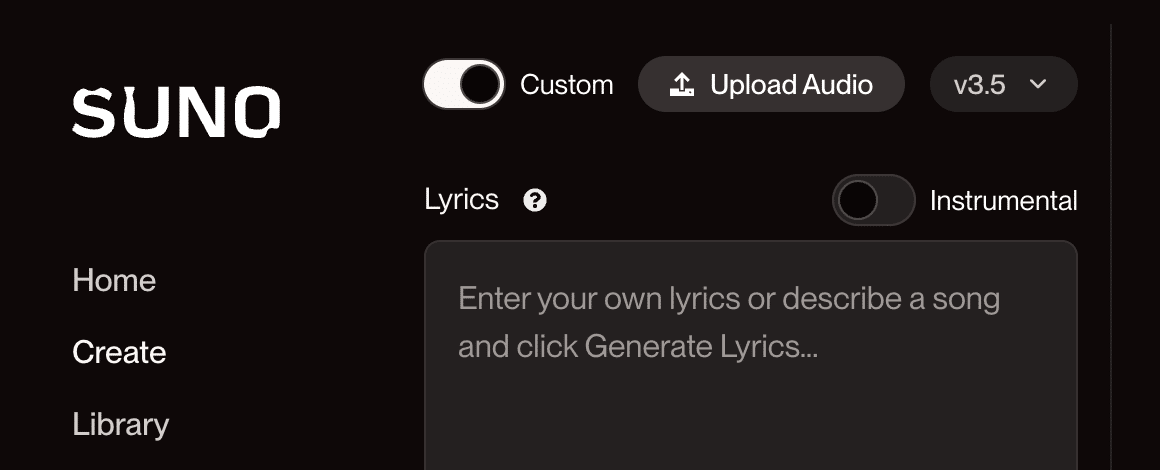
既存の音源をアップロードする(有料版)
Sunoは既存の音楽を分析して、新しい音楽を作り出します。自分の持っている音楽ファイルをアップロードするか、Sunoのライブラリからサンプルを選びましょう。アップロードが終わると、AIがその音楽を解析して、新しいメロディーやビートを提案してくれます。その提案をそのまま使うことも、少しアレンジして自分好みに仕上げることもできます。例えば、楽器の選択を変えたり、リズムを調整したり、細かい部分まで自分でコントロールできるのが楽しいです。
まずは、Upload Audioをクリックし、デバイスから曲をアップロードします。

ここで、こんなポップアップが。

こちらが日本語訳です。違法アップロードについてのSunoの見解がここで見て取れると思います。ただ、前回のブログで書いたように、ではSuno全体はどの曲でTrainさせたのかと言うと意見が分かれるところでもあります。
私は、Suno の機能を使用してアップロードするコンテンツのすべての権利を私が所有または排他的に管理していることを証明します。私は、私がその権利を所有または排他的に管理していない場合、コンテンツのアップロードが許可されていないこと、またこの禁止にもかかわらずアップロードを行った場合、(その他の問題の中で)Sunoとの契約に違反することになり、その他のさまざまな法的責任を負う可能性があることを理解しています。このボックスをクリックすることで、私は上記を認め、同意します。
ただ、アップロードする音源は60秒までの上、有料版でしかできないのが残念です。
Sunoは無料で何曲作れる?
これ、ものすごく太っ腹なんですが、1日に50クレジットもらえるようです。毎日10曲、つまり5回まで生成できます。(2024年7月14日現在)
ただ、Padletのように人が増えた途端にめちゃくちゃ厳しくなる予感です。わたしが使い始めた頃、Padletは100ウオールまで無料だったんです。だから今でも100使えていますが、今はわずか3,4ウオール。ケチー!笑
D-iDに至っては、Canvaとの連携で「使ってみた」的な投稿をよく見ますがクレジットはすぐ使い切ってしまうので課金しないとほぼ使い物になりません。Suno、使える間にジャンジャン使っちゃいましょう。
ダウンロードする
完成した曲はSunoのプラットフォームでプレビューして、必要に応じて微調整します。満足のいく仕上がりになったら、エクスポートボタンを押して、MP3やWAV形式でダウンロードできます。この音楽を自分のプロジェクトに使ったり、友達とシェアしたりできます。
動画でダウンロードも可能。上でご紹介したYouTubeがそれです。何と歌詞がスクロールで出てくるんでるよー。なんかカラオケみたい!Sunoを使えば、誰でも簡単にオリジナルの音楽を作ることができます。ワクワクが広がりますね。
さいごに
Suno本当に楽しい♬さてさて、オーガニックラーニングでは2024年の夏、A.I.と共に歩む教育の未来と題したオンライン講座を行なっています。1日目は終わりましたが、終了までにお申し込みいただければ、終了した回の動画をプレゼントします。
今江藤が一番話を聞きたいメンバーです。わたし自身、学ぶのが楽しみです。
いいなと思ったら応援しよう!

